Menulis Angka Perseratus Otomatis Dalam Microsoft Excel
Menulis Angka Perseratus Otomatis - Excel sudah menyediakan banyak format yang kita butuhkan.
Salah satunya adalah format yang terkait dengan number atau angka.
Satu duantara pemformatan angka tersebut adalah mempercepat pengetikan sebuah angka.
Misalnya dari angka 1.000.000 menjadi angka 1.000 secara otomatis.
Atau bisa juga dari angka 100 secara otomatis berubah menjadi angka 1 saja.
Menulis Angka Perseratus Otomatis
Dalam artikel kali ini pembahasan utamanya akan dibagi menjadi dua bagian.
Pertama kita akan membuat format untuk angka perseribu dan yang kedua kita akan buat format untuk angka perseratus.
1. Membuat Format Untuk Angka Perseribu
Format pertama yang akan kita bahas adalah membuat format untuk angka perseribu.
Hasil dari format ini tampilan angka akan dibagi menjadi perseribu.
Misalnya kita ketik angka 1.000.000 maka secara otomatis akan diubah menjadi 1.000 atau angka 5.000.000 akan diubah menjadi 5.000.
Untuk kebutuhan ini kita akan menggunakan atau memanfaatkan Custom Number Format yang ada dalam menu Format Cell.
Pada kotak Custom Number masukan format seperti berikut ini : #.##0.
Dengan format tersebut maka area yang dipilih akan otomatis membagi angka yang diketikan dengan 1.000.
Satu titik dalam format tersebut akan mewakili 1.000 sehingga jika kita masukan 2 titik maka format tersebut akan berubah menjadi jutaan atu persejuta.
Baca Juga : Mengubah Tampilan Angka Jutaan Menjadi Ribuan Dalam Microsoft Excel
Kelebihan dari cara ini adalah format yang diberikan bisa dipilih hanya pada area tertentu saja yang dibutuhkan.
Sedangkan kekurangan dari cara yang pertama ini adalah angka yang dibuatkan hanya perseribu dan kelipatannya.
Maksudnya kelipatan 1.000 kemudian 1.000.000 dan seterusny.
Bagaimana jika kita membutuhkan kelipatan angka perseratus ?
2. Membuat Format Untuk Angka Perseratus
Berikutnya mari kita bahas format atau cara mengetik angka perseratus dalam Excel.
Seperti yang disebutkan diatas bahwa kelipatan perseratus ini tidak bisa dibuat melalui Format Cell.
Tetapi kita akan buat formatnya menjadi perseratus melalui menu Excel Options.
Silahkan perhatikan gambar berikut ini :
Dalam contoh gambar tersebut terlihat bahwa angka yang diketik akan otomatis berubah dengan cara dibagi 100.
Adapun langkah - langkah untuk menulis angka perseratus dalam Excel adalah sebagai berikut :
- Klik tombol menu Office Button
- Klik Excel Option dan selanjutnya akan muncul kotak dialog
- Dalam kotak dialog Excel Options klik menu Advanced
- Selanjutnya cari dan temukan kelompok menu Editing Options
- Setelah ditemukan selanjutnya ceklis kotak Automatically Insert a decimal point
- Pada kotak Place ubah angkanya menjadi 2 untuk perseratus atau 3 untuk perseribu
- Klik OK
Sampai dengan langkah yang ketujuh diatas kita sudah selesai membuat Formatnya.
Untuk mencobanya silahkan ketikan angka kedalam cell Excel maka angka tersebut akan otomatis berubah dengan cara dibagi menjadi 100.
Kelebihan dengan cara ini format yang dilakukan bisa perseribu atau perseratus atau bisa juga persepuluh ribu dan seterusnya.
Sedangkan kekurangan dengan cara ini adalah format penulisan angka berlaku juga untuk sheet yang lain bahkan untuk semua file Excel.
Makaudnya penulisan angka perseribu akan otomatis berlaku juga didalam file atau sheet Excel yang lain.
Tapi jangan khawatir untuk angka yang sudah ada sebelum setting diubah tidak akan berubah menjadi perseribu.
Itulah pembahasan kita kali ini tentang format untuk bilangan perseratus otomatis dalam Excsl dan semoga artikel ini bermanfaat untuk semua pembaca

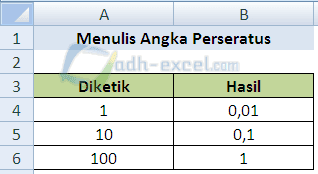
Post a Comment for "Menulis Angka Perseratus Otomatis Dalam Microsoft Excel"